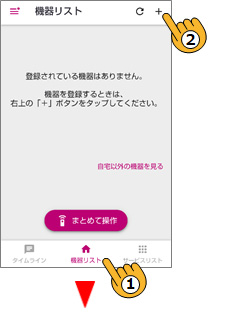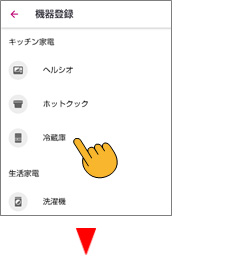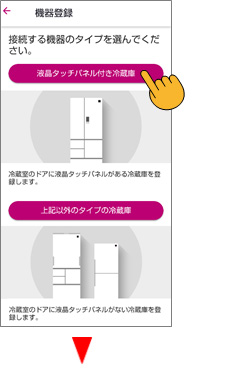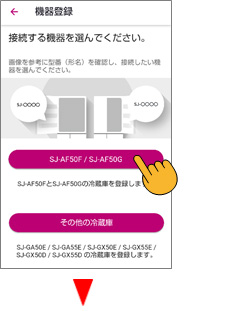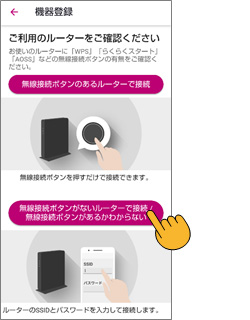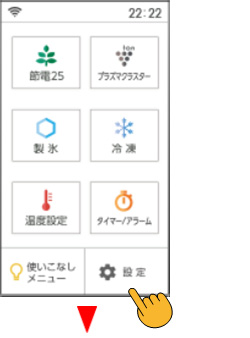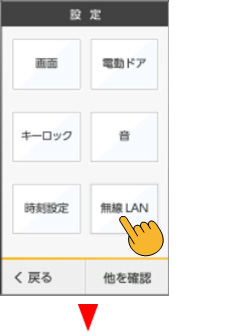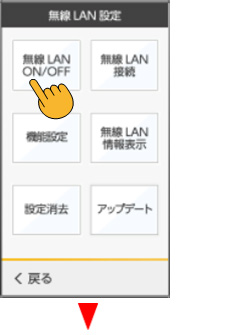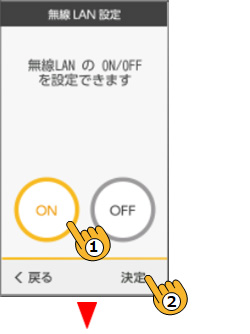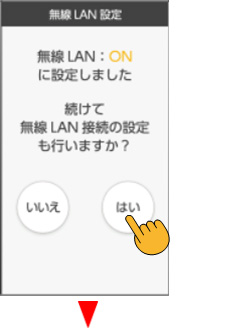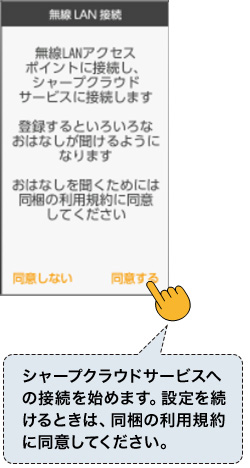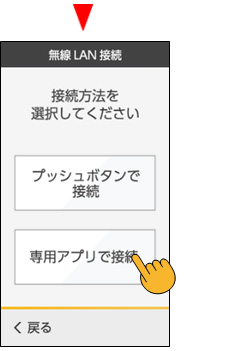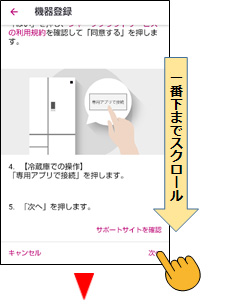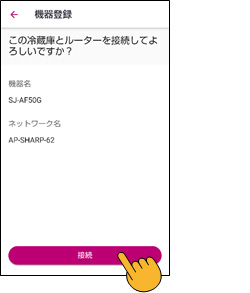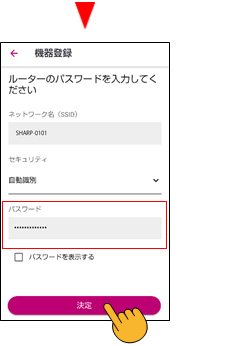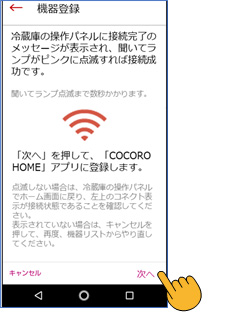4.冷蔵庫を無線LANに接続する
SJ-GX50D, SJ-GX55D, SJ-GX50E, SJ-GX55E, SJ-GA50E, SJ-GA55E
お知らせ
- 冷蔵庫の操作パネルは操作を中断すると、約30秒で消灯しますが、ホームキーをタッチすると、続きから操作できます。(最後の操作から約3分間)
- 無線LANアクセスポイントの位置、操作方法をあらかじめ調べてから開始ください。
動画で解決
無線LANの接続手順は動画でも確認いただけます。
・便利設定画面からの無線LAN接続方法
・ホーム画面内設定アイコンからの無線LAN接続方法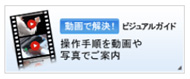
<下記はホーム画面からの接続方法>
-
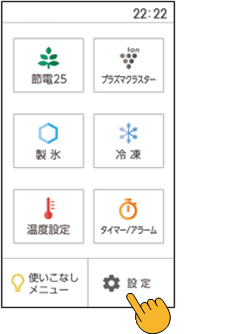
-
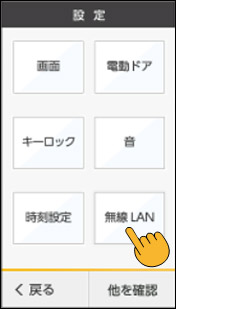
-
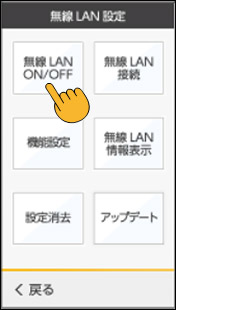
-
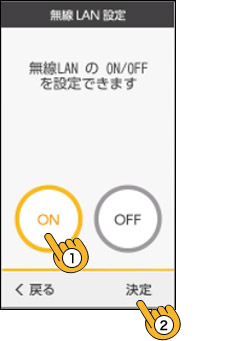
-
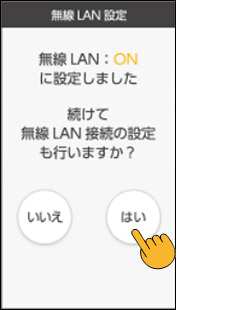
-
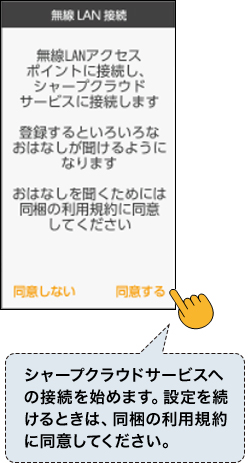
利用規約はこちら
-
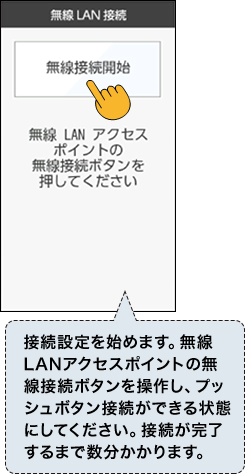
-
無線LANアクセスポイントのボタンを押す
(前の手順から2分以内に)この冷蔵庫は2.4GHzでのみ使えます。
-
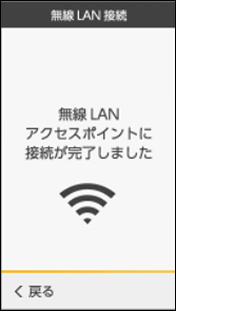
SJ-AF50H, SJ-AF50G, SJ-AF50F
次の2種類の接続方法があります。
プッシュボタン接続をする場合
無線LANアクセスポイント(ルーター)に無線接続ボタン(WPS,AOSS,らくらく無線スタートなど)がある場合、そのボタンを押して接続する方法です。操作方法をあらかじめ調べてから開始ください。
お知らせ
- 冷蔵庫の操作パネルは操作を中断すると、約30秒で消灯しますが、ホームキーをタッチすると、続きから操作できます。(最後の操作から約3分間)
-
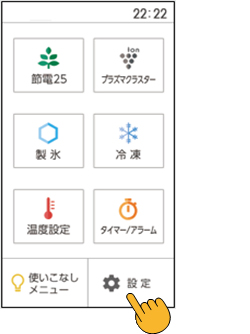
-
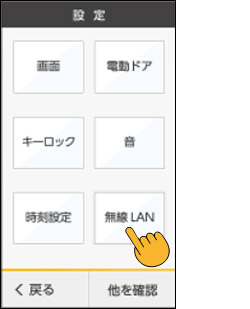
-
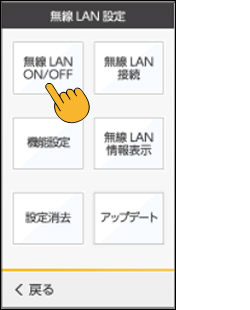
-
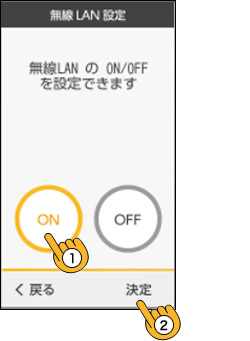
-

-
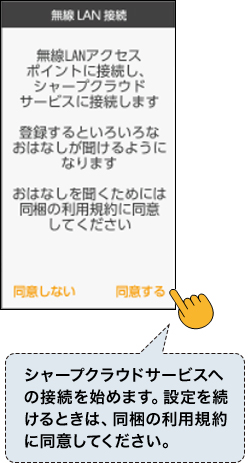
利用規約はこちら
-

-
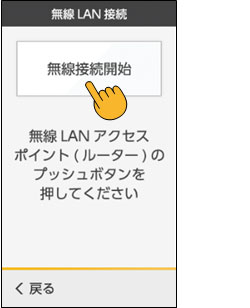
-
無線LANアクセスポイントのボタンを押す
(前の手順から2分以内に)この冷蔵庫は2.4GHzでのみ使えます。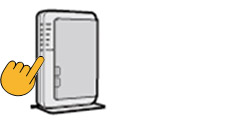
-
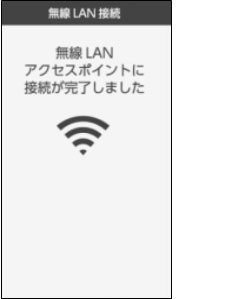
無線LANアクセスポイントのSSIDを使って接続する場合
無線LANアクセスポイントのSSIDとパスワードを使って接続する方法です。
あらかじめ調べてから開始してください。
 事前に準備して下さい
事前に準備して下さい